Androidi arendajavalikute 5 parimat peidetud funktsiooni
Miscellanea / / February 11, 2022
Alati, kui oleme millestki rääkinud Androidile juurdepääs arvuti kaudu ADB kaudu, oleme alati palunud teil lubada Arendaja valikud võimaldada USB silumine et arvuti saaks lugeda teie Android-seadet ADB-silla kaudu. Kuid see on see, mille juurde oleme kõik oma artiklites kinni pidanud ega pööranud erilist tähelepanu muudele seadetes saadaolevatele valikutele. Põhimõtteliselt on Developer Options mõeldud arendajatele, kes proovivad Androidis rakendusi/funktsioone arendades erinevaid asju, kuid mõned neist funktsioonidest on nii lahedad, et tasub neid üle vaadata.

Kui see on esimene kord, kui uurite valikut Developers, on tõenäoline, et te ei leia seda Androidi seadete menüüst. Peate avama Umbes lehel Seaded ja seejärel puudutage ikooni Ehitise number 7 korda kuni näete teadet, et arendaja valikud on lubatud. Nüüd pääsete menüüle Androidi seadete kaudu.
Nüüd, kui arendaja valikud on lubatud ja olete need sisse lülitanud, räägime viiest esimesest funktsioonist, mida peate kontrollima.
1. Luba halltoonide kuva sätted
Seda funktsiooni kasutades saate muuta oma Androidi ekraani ühevärviliseks, mis võib olla kasulik kui teile meeldib droidil lugeda. Arendajate valikust leidke see valik Stimuleeridavärviruum ja puudutage seda. Valige valikute hulgast Monokromaatsus ja salvestage sätted. Kogu teie Androidi kasutuskogemus on nüüd ühevärvilistes värvides.

Selle funktsiooni kasutamiseks on palju võimalusi. Kasutajad, kelle Androidis on AMOLED-ekraan, saavad selle funktsiooni sisse lülitada tõsiselt seadme toite säästmise suhtes. Lugemishuvilised saavad seda funktsiooni kasutada ka silmade koormuse vähendamiseks.
Märge: Kõik selles režiimis tehtud ekraanipildid on värvilised. Muutub ainult ekraan.
2. Võlts GPS-asukoht (Luba näidisasukoht)
Seda funktsiooni kasutades saate kasutada erinevaid Play poes saadaolevaid rakendusi, et võltsida GPS-asukohta, mida teie seadme teised rakendused kasutavad. Leiad valiku, mis ütleb Luba moonutatud asukoht, puudutage seda ja oletegi alustamiseks valmis.
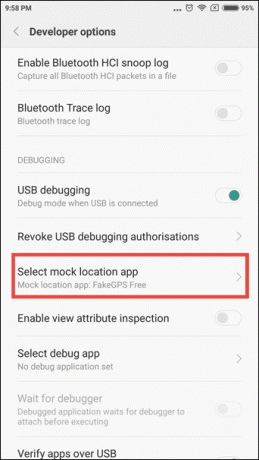
Nüüd laadige alla rakendus nimega Fake Location Spoofer Tasuta. Rakendus palub teil kaardil määrata asukoha ja kui olete asukoha määranud, kasutavad teised rakendused ja teenused sama asukohta, mida rakendus võltsib. Parimate tulemuste saamiseks peate võib-olla lülituma režiimile High Accuracy, mis kasutab WiFi-t teisese sisendallikana.

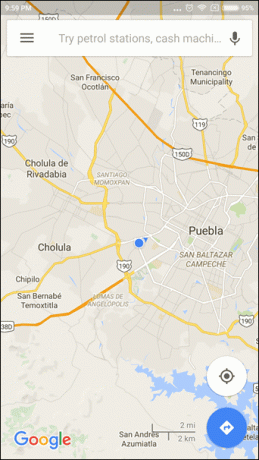
3. Animatsiooni kiiruse muutmine
Androidis navigeerides märkate, et kui ekraan muutub, lisab Android sujuvuse huvides animatsioone. See on nagu kahe kaadri kattumine, nii et see ei paista ära lõigatud, sarnaselt heli ja videote ristvärviga. Kuid need sätted on mõeldud ainult välimuse ja tunde jaoks ning neid saab üldise kiiruse suurendamiseks keelata.
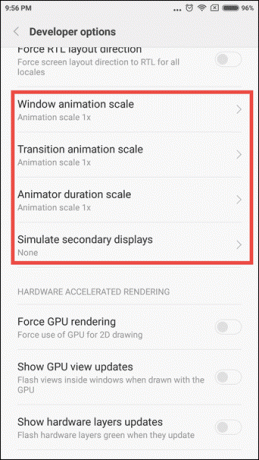

Kerige jaotises Arendajad alla ja otsige Akna animatsiooni skaala, üleminekuanimatsiooni skaala, ja Animaatori kestuse skaala. Siin, mida väiksem arv, seda kiiremad on animatsioonid. Kui te ei hooli kiirusest, kuid soovite, et tehingud oleksid sujuvamad, suurendage lihtsalt väärtusi.
Lahe näpunäide: Muutke kõik väärtused 10-ks ja seejärel mängige peidetud Lollipopi mängu. Olen kindel, et purustate kõik rekordid.
4. CPU kasutuse kuvamine ülekatteekraanil
Kas olete kunagi mõelnud, kui suurt osa CPU-st te Androidis igal ajahetkel kasutate? Play poes on mõned rakendused mille abil saate teavet, kuid Developers Option kaudu saab väärtused hankida ilma rakendusteta ja seda ka reaalajas.
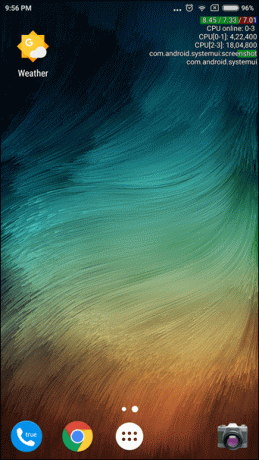
Otsige välja Arendaja suvandid Kuva CPU kasutus ja kontrollige valikuid. See on kõik; näete ekraani paremas servas oma praeguse CPU kasutuse ülekatet. Saate ka taustal aktiivsete rakenduste paketinimed. See teave on mõeldud ainult arendaja valikute oskuste näitamiseks ja telefoni kasutamine peaks olema keelatud.
5. Olge laadimise ajal ärkvel
Paljud kasutajad, kellel on kombeks hoida telefoni kontoris laadimisalusel või voodi lähedal dokil, suudavad ekraani kogu aeg ärkvel hoida. Otsige lihtsalt varianti Püsi ärkvel ja märkige see valiku lubamiseks.
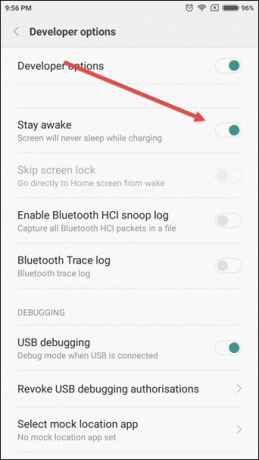
Seade ei lähe telefoni laadimise ajal magama ja võib olla kasulik paljudel juhtudel.
Järeldus
See on alles algus. Androidi arendajamenüüs on palju muid võimalusi uurida. Nii et uurige neid valikuid ja jagage meiega kõiki muid funktsioone, mida leiate teistele Androidi kasutajatele kasulikuks.
VAATA KA:GT selgitab: Androidi testimismenüü ja funktsioonide tähendus
Viimati uuendatud 03. veebruaril 2022
Ülaltoodud artikkel võib sisaldada sidusettevõtete linke, mis aitavad toetada Guiding Techi. See aga ei mõjuta meie toimetuslikku terviklikkust. Sisu jääb erapooletuks ja autentseks.



